日期:2025-11-29
版本:4.6.1
日期:2025-11-25
版本:4.8.1
日期:2025-11-22
版本:4.6
日期:2025-10-31
版本:v4.7
日期:2025-10-23
版本:v4.6.1
日期:2025-10-22
版本:4.5.2
《.NET Framework》是一款用于软件开发的编程程序,可以构建视觉上引人注目的用户体验的应用程序,支持各种业务流程。软件开发必不可少的基础工具,有需要就来下载吧!
《.NET Framework》是用于windows的新托管代码编程模型。.NET Framework 4.0官方版将强大功能与新技术结合起来,用于构建具有视觉上引人注目的用户体验的应用程序,实现跨技术边界的无缝通信。.NET Framework 4.0增加了许多新的功能,例如持续忽略、POCO支持、延迟加载,测试驱动开发的支持、功能模型以及新的LINQ运营商等。.NET Framework 4.0通过提高抽象层次,从而简化开发人员的关系数据库的程序。
1、面向对象的编程环境。
2、软件部署和版本控制冲突最小化的代码执行环境。
3、可提高代码(包括由未知的或不完全受信任的第三方创建的代码)执行安全性的代码执行环境。
4、可消除脚本环境或解释环境的性能问题的代码执行环境。
5、按照工业标准生成所有通信。
Microsoft .NET Framework 4.0怎么会安装失败,该怎么办?
1、使用鼠标左键单击打开计算机桌面左下角的“开始”菜单,并直接输入“cmd”三个字母,系统会自动找到“命令提示符”程序。之后使用鼠标左键单击打开此程序,并在“命令提示符”窗口中输入“net stop wuauserv”再回车,来暂停.net framework 4.0的服务。
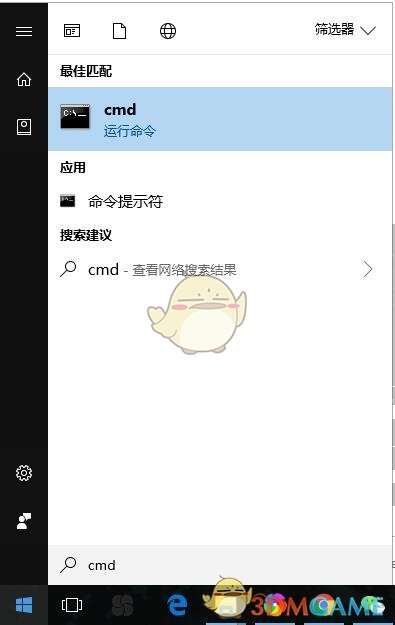

2、然后再次使用鼠标左键单击打开计算机桌面左下角的“开始”菜单,并输入“运行”两个汉字,单击打开搜索到的“运行”程序(或直接使用Win+R快捷键来打开)。在“运行”窗口的输入栏中输入“%windir%”并点击“确定”。

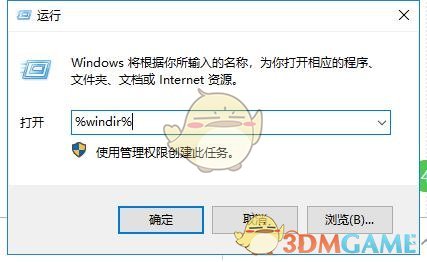
3、之后会打开一个新窗口,在此文件夹中找到名为“SoftwareDistribution”的文件夹,然后直接将此文件夹改名为“SDold”并确定。
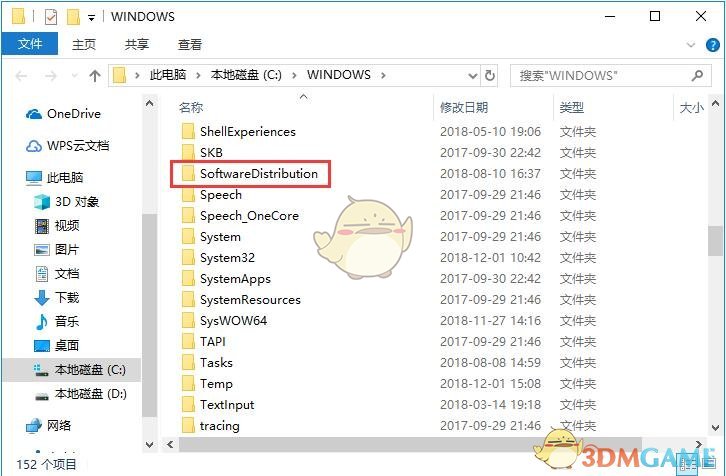
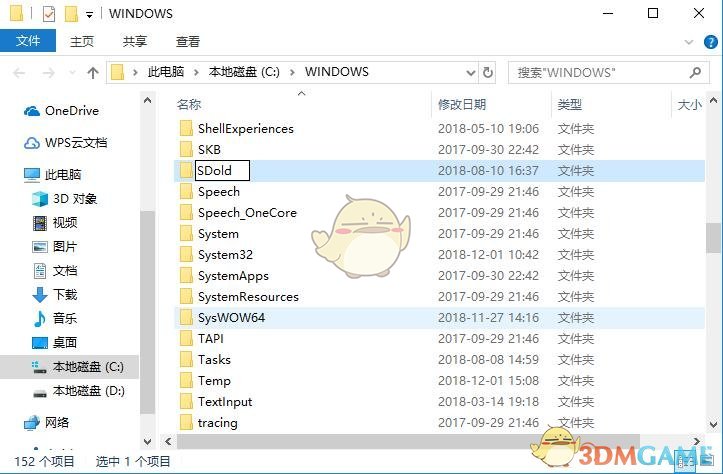
4、之后我们再次使用鼠标左键单击打开计算机桌面左下角的“开始”菜单,输入“cmd”三个字母的方式打开“命令提示符”窗口,这次需要在输入栏中输入“net start wuauserv”来开启.net framework 4.0的服务。
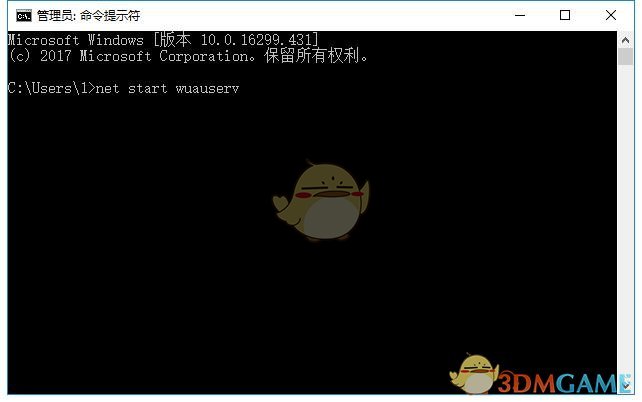
5、然后再次使用鼠标左键单击打开计算机桌面左下角的“开始”菜单,单击打开“运行”程序(或直接使用Win+R快捷键来打开)。在“运行”的窗口中输入“regedit”并点击“确定”。
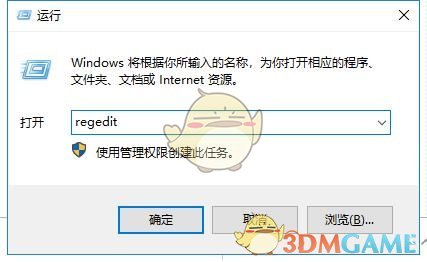
6、然后在打开的“注册表编辑器”窗口中找到HKEY_LOCAL_MACHINE→SOFWARE→Microsoft→Internet Explorer文件夹下的MAIN子文件夹,并直接用鼠标右键单击该文件夹。之后在打开的右键菜单中单击选择“权限”一栏。
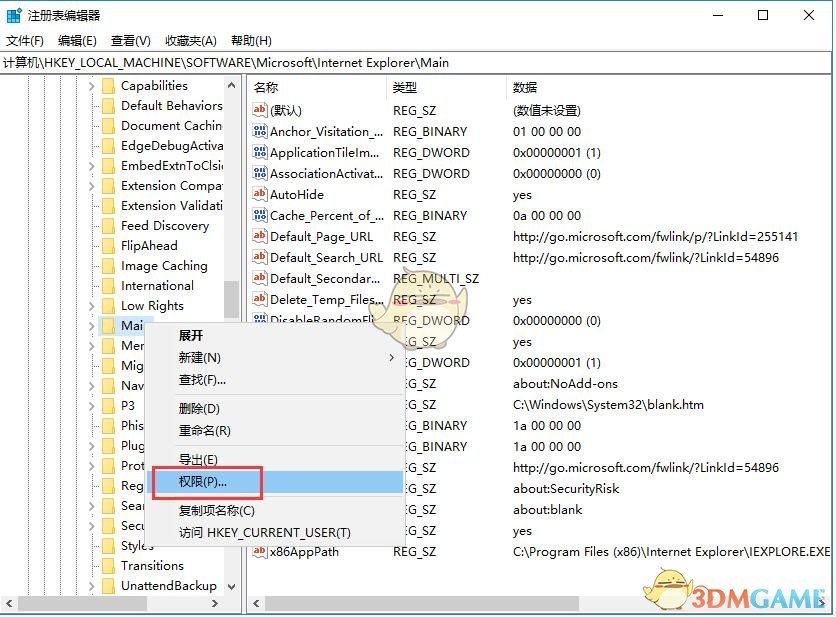
7、 然后在打开的新窗口中,找到“完全控制”一栏,将后方的“允许”下的空白框体单击勾选上,然后点击“确定”即可。
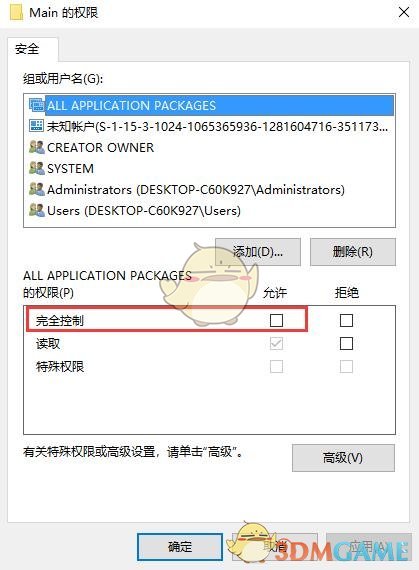
8、这样.net framework 4.0就能成功安装了,快来试试吧。

日期:2025-11-29
版本:4.6.1
日期:2025-11-25
版本:4.8.1
日期:2025-11-22
版本:4.6
日期:2025-10-31
版本:v4.7
日期:2025-10-23
版本:v4.6.1
日期:2025-10-22
版本:4.5.2

Qt Community(C++开发框架) 5.7
下载
.NET框架清理工具v6.00.3790
下载
Telerik JustMock(.NET mocking框架) 2018.3.912.1
下载
FastAdmin(后台开发框架) 1.0.0.20190510
下载
Flash中心官方正版
下载
团子翻译器专业版
下载
SourceTree3.4.27
下载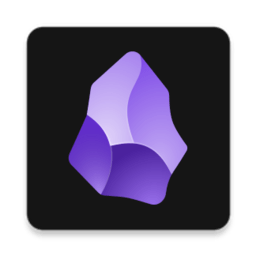
Obsidian1.10.6
下载15.63MB
2025-12-12
27.31MB
2025-12-12
28.34MB
2025-12-12
365.38MB
2025-12-12
0.78MB
2025-12-12
2.05MB
2025-12-12
84.55MB / 2025-09-30
248.80MB / 2025-07-09
2.79MB / 2025-10-16
63.90MB / 2025-12-09
1.90MB / 2025-09-07
210.99MB / 2025-06-09
374.16MB / 2025-10-26
京ICP备14006952号-1 京B2-20201630 京网文(2019)3652-335号 沪公网安备 31011202006753号违法和不良信息举报/未成年人举报:legal@3dmgame.com
CopyRight©2003-2018 违法和不良信息举报(021-54473036) All Right Reserved













玩家点评 (0人参与,0条评论)
热门评论
全部评论